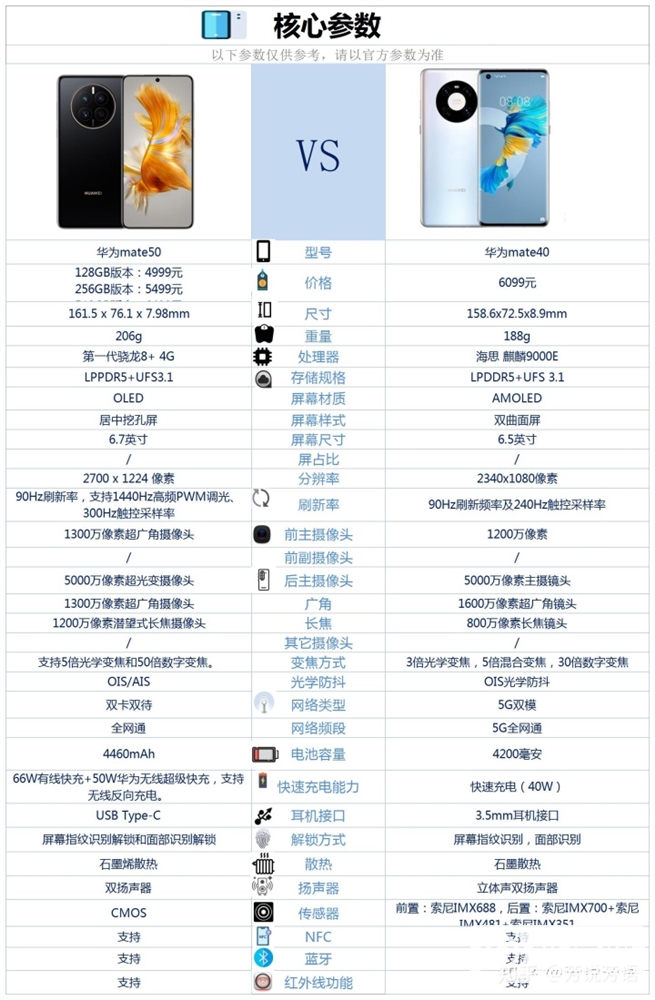在使用电脑的过程中,不可避免的要打开我电脑的这个设置,因为里面有很多功能我们可以用来查看系统属性,设置等等。Win10,如何获取我的电脑图标?大家一起操作吧!
第一步:在电脑桌面的空白处(也就是没有文件的地方)右击鼠标,然后点击“个性化”;
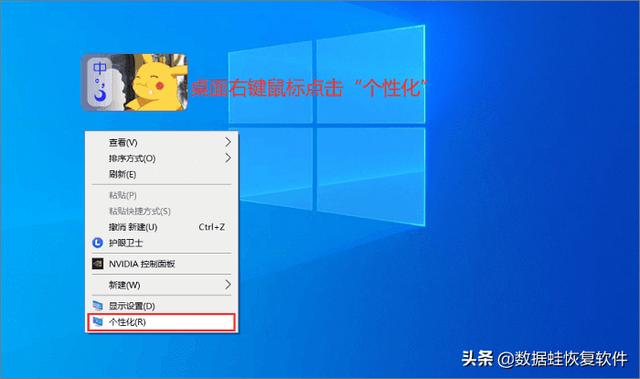
第二步:在“个性化”中输入“主题”的设置,然后在其中找到并输入“桌面图标设置”;
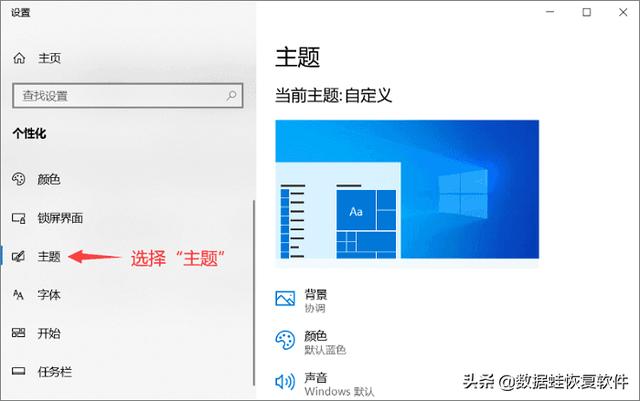
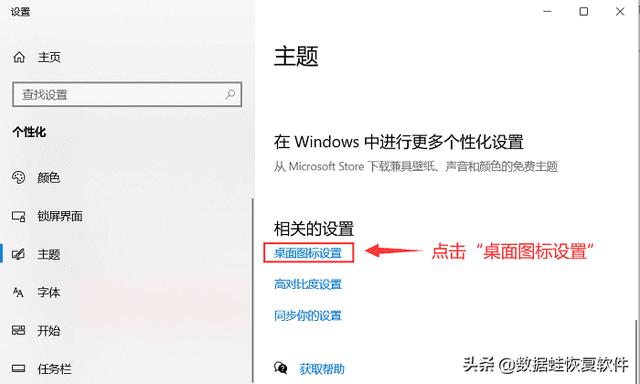
第三步:我可以看到这里有一台“电脑”,这是我的电脑!但是它的小盒子是空的,也就是没有勾选。我们可以通过点击和打勾来“确认”它!
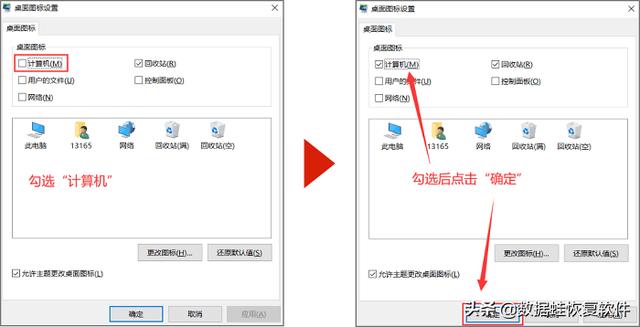
Win10如何调整我的电脑图标分享到这里就完成了。设置好之后,就不用每次需要的时候都在文件夹里找了,方便了很多。